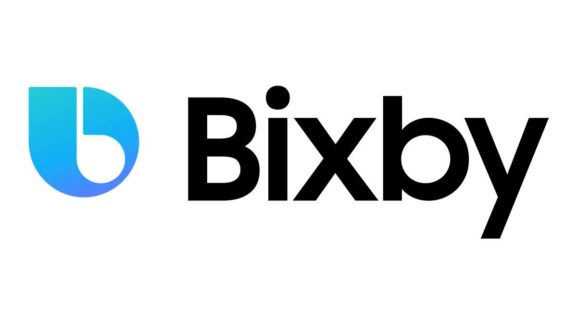
Depuis que Samsung a changé la disposition des boutons de son smartphone et a opté pour une configuration à un seul bouton, les utilisateurs n’ont pas été trop satisfaits. La nouvelle configuration des touches latérales rend la fonctionnalité Bixby très intrusive.
Si vous appuyez sur cette touche latérale une seconde de trop, vous n’ouvrirez pas le menu d’alimentation, vous ferez apparaître Bixby. Heureusement, Samsung a également modifié la façon dont vous pouvez configurer votre Bixby sur les smartphones Galaxy Note 10 et Note 10+.
Jetez un œil au processus.
Le processus en trois étapes
La désactivation de votre Bixby sur un smartphone Galaxy Note 10 ou 10+ implique un processus en trois étapes. Vous devez remapper votre bouton d’alimentation, désactiver les routines Bixby, puis éteindre la maison Bixby.
Bien que cela semble un peu compliqué, ce n’est vraiment pas le cas.
1. Remapper la touche latérale
- Accédez à l’application Paramètres.
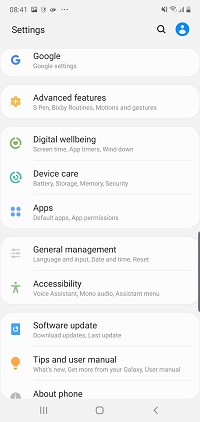
- Sélectionnez le menu Fonctionnalités avancées.
- Appuyez sur l’option Touche latérale.
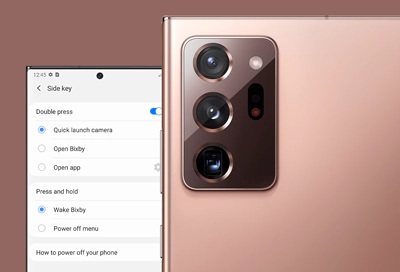
- Modifiez le paramètre Appuyer et maintenir sur Menu d’arrêt.
Vous pouvez également activer ou désactiver la fonction double appui, depuis le même écran.
2. Désactiver la routine
Ce n’est pas parce que vous avez remappé le bouton d’alimentation que Bixby n’est plus disponible sur votre smartphone. Vous devez également le désactiver à partir de la fonction Routines.
- Revenez à l’application Paramètres.
- Sélectionnez Fonctionnalités avancées.
- Basculez le bouton à côté de Bixby Routines (gris signifie qu’il est désactivé).
Maintenant, les routines Bixby ne sont plus activées.
3. Désactiver la maison Bixby
Bixby Home est la dernière chose sur la liste. Vous voudrez toujours le supprimer si vous souhaitez vous débarrasser des publicités et des recommandations de contenu qui occupent une grande partie de votre écran d’accueil. Cette partie est tout aussi simple que les autres, sinon encore plus rapide.
- Effectuez un appui long sur une partie vierge de votre écran d’accueil.
- Balayez vers la gauche jusqu’à ce que vous voyiez le bouton bascule Bixby Home.
- Basculez-le sur Off.
Notez que vous ne pouvez pas remplacer cela par une autre fonctionnalité. Donc, si vous voulez mettre Google Feeds à la place, vous n’avez pas de chance.
Certes, cela rendra toujours Bixby inutile sur votre Galaxy Note 10, ce que vous vouliez en premier lieu, n’est-ce pas ?
Une autre façon de remapper le bouton d’alimentation
Il existe un autre chemin que vous pouvez utiliser pour accéder à l’écran de configuration de la touche latérale. Si pour une raison quelconque votre page Paramètres>Paramètres avancés ne répertorie pas les bonnes options, essayez plutôt ceci :
- Accédez à votre écran d’accueil.
- Balayez vers le bas depuis le haut pour afficher les paramètres d’alimentation.
- Appuyez sur l’icône du bouton d’alimentation dans le coin supérieur droit.
- Appuyez sur le bouton Paramètres des touches latérales en bas de l’écran.
- Configurez les actions Press and Hold & Double Press.
Notez que lorsque vous remappez la touche latérale, Samsung ne vous permet pas d’utiliser Google Assistant à la place. C’est soit Bixby, soit rien d’autre. Malheureusement, il n’y a pas de solution de contournement pour cela, si vous envisagez de remplacer Bixby par quelque chose de mieux.
Faut-il désactiver Bixby ?
Maintenant que vous pouvez facilement remapper la touche latérale pour qu’elle ne réveille pas Bixby, il est plus facile de vivre avec l’assistant virtuel. La plupart des utilisateurs de Samsung ont eu des problèmes avec les lancements involontaires de Bixby, en raison de l’emplacement épouvantable du bouton Bixby.
Avec la nouvelle version tout-en-un du bouton d’alimentation, Samsung a également apporté quelques modifications logicielles qui permettent aux utilisateurs de configurer leur téléphone à leur guise. Eh bien, pour la plupart, de toute façon.
Donc la question est, quelles raisons avez-vous pour désactiver complètement Bixby ? Est-ce pour économiser un peu la batterie ? Ou est-ce pour libérer un peu de mémoire ?
Tout le monde a ses propres problèmes avec la fonction d’assistant virtuel de Samsung. Ce n’est pas le meilleur et la fonction d’alimentation peut être assez encombrée. À notre avis, une fois que vous désactivez complètement Bixby, rien ne se passe.
Vous ne remarquez même pas qu’il est parti, alors pourquoi s’embêter à le garder s’il est plus facile que jamais de s’en débarrasser ?
Mieux mais pas encore là
Bixby a parcouru un long chemin en seulement trois ans. C’est un assistant virtuel décent, mais loin de Google Assistant dans presque toutes les catégories. Même si vous ne pouvez pas mapper Google Assistant sur votre bouton d’alimentation, vous pouvez toujours l’utiliser sur vos smartphones Note 10 et Note10+, il n’y a donc pas besoin de l’alternative moindre intégrée de Samsung.
Faites-nous savoir si ce tutoriel vous a aidé à vous débarrasser de Bixby ou si vous avez rencontré des problèmes. Dites-nous également si vous avez trouvé un moyen d’utiliser Bixby à un point où il semble rapide et satisfaisant.











